Cómo crear modelos 3D para imprimir en 2025: una guía completa
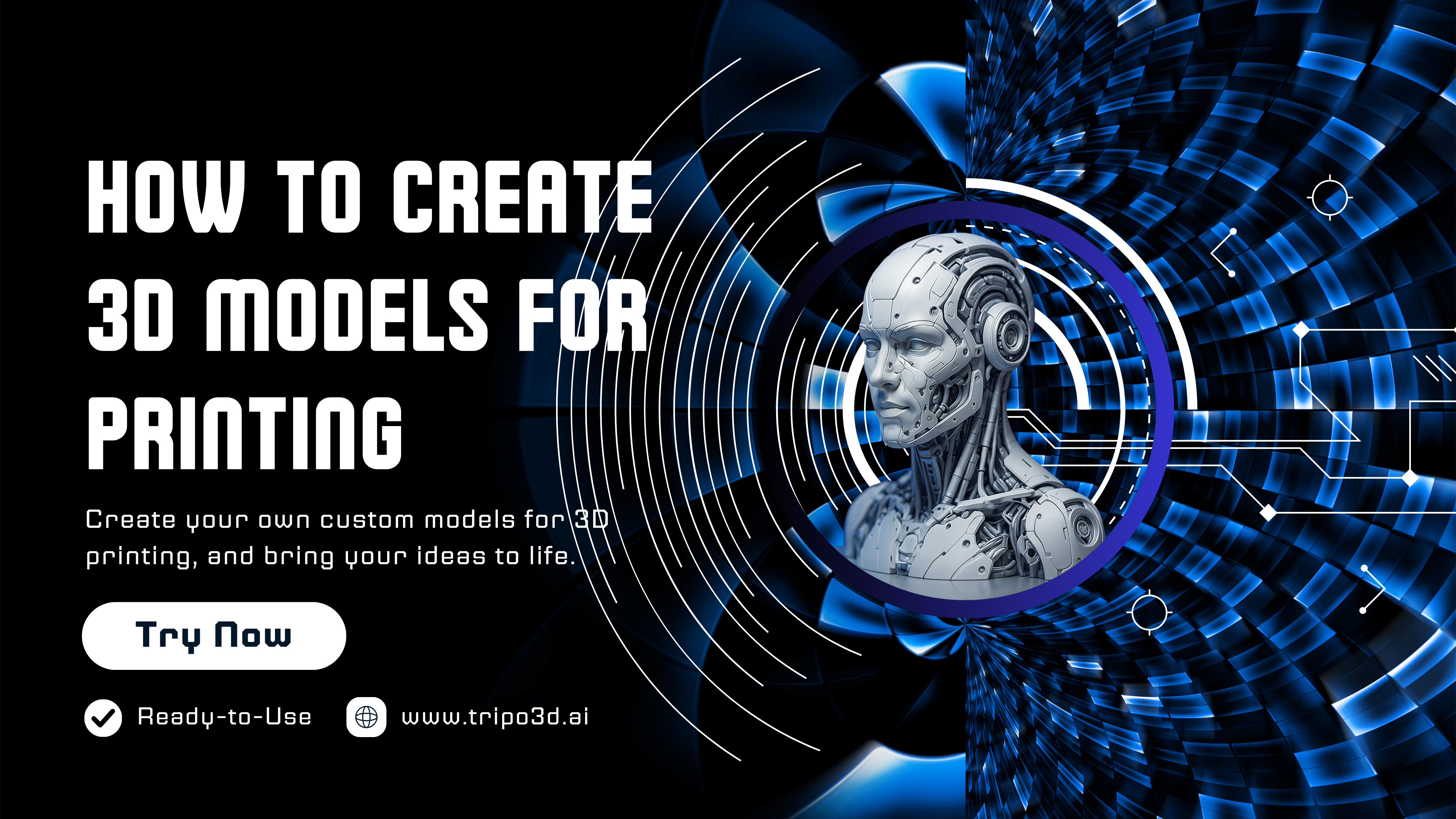
Para muchos principiantes e incluso profesionales, entender con precisión cómo crear modelos 3D para imprimir puede resultar desalentador. Luchan con software complicado, se preocupan por problemas de imprimibilidad como soportes débiles, escalado distorsionado o pérdida de detalles, todos ellos obstáculos comunes.
Pero aquí hay una gran noticia: crear impresiones 3D no tiene por qué ser complicado. Esta guía práctica te lleva paso a paso a través de todo el proceso, desde la generación de tu modelo 3D utilizando potentes herramientas de IA como Tripo AI, su optimización en programas como Fusion 360 y Cura, y finalmente la impresión con resultados de calidad profesional. ¿Listo para convertir con confianza tus visiones creativas en impresiones 3D perfectas? ¡Vamos a sumergirnos!
Por qué es importante crear modelos 3D para imprimir
La impresión 3D está explotando en muchas industrias, desde los juegos y los pasatiempos hasta el prototipado de diseños de productos e incluso aplicaciones médicas. Saber cómo diseñar impresiones 3D de manera efectiva pone la creatividad directamente en tus manos. El prototipado sostenible, las creaciones personalizadas y las herramientas personalizadas están a tu alcance cuando dominas esta habilidad fundamental.
Ya seas un aficionado que descubre cómo diseñar impresiones 3D por primera vez, un ingeniero que utiliza el flujo de trabajo paramétrico de FreeCAD o un artista que busca libertad creativa, la creación de modelos 3D para imprimir es esencial.
Cómo crear modelos 3D para imprimir: guía paso a paso
- Exploremos esto claramente, comenzando con la creación inicial de tu modelo y terminando con impresiones sólidas y de alta calidad.
Paso 1: Crea una cuenta gratuita en Tripo AI
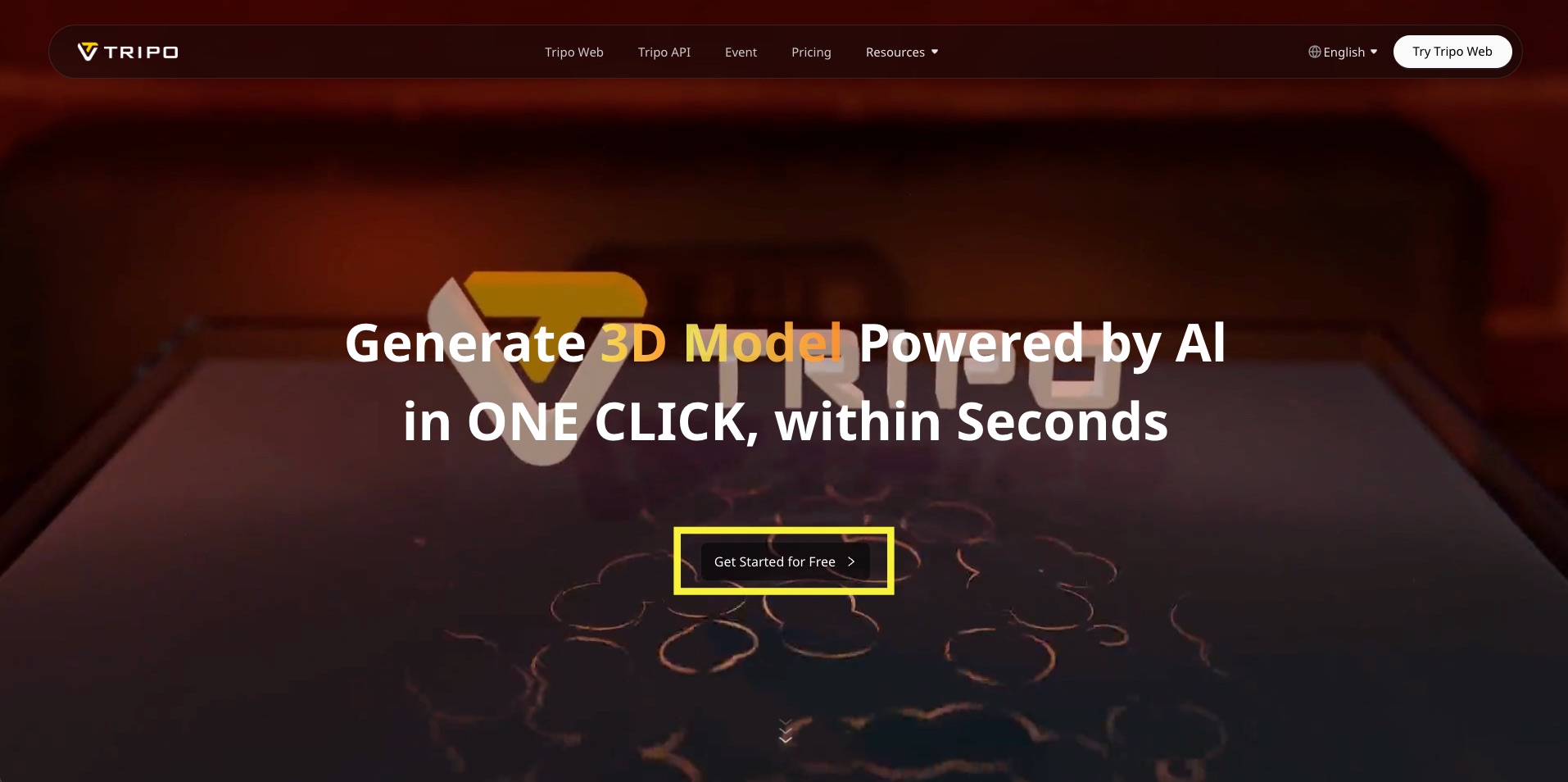
Visita el Sitio web de Tripo AI, crea una cuenta gratuita para acceso inmediato. Cero costos, registro sencillo.
Paso 2: Elige tu método de generación
Tripo AI ofrece dos puntos de entrada según tu preferencia:
- Generación de texto a 3D: solo ingresa una descripción clara (prompt). Para obtener los mejores resultados:
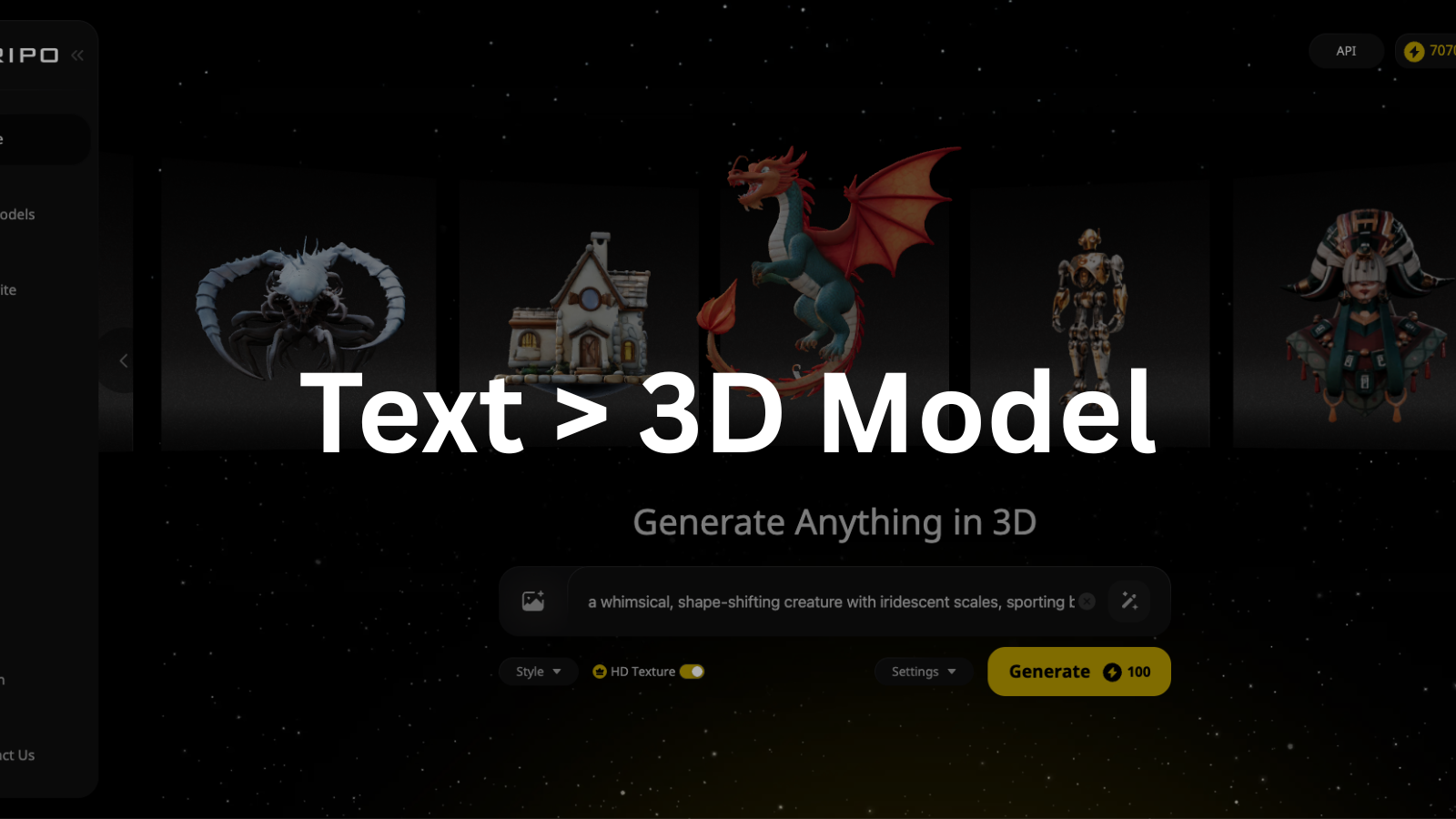
- Utiliza prompts claros y detallados (materiales, formas o texturas específicos).
- Mejora tu prompt utilizando la herramienta de mejora de prompts integrada de Tripo.
- Agrega un prompt negativo para excluir características no deseadas.
- Habilita el modo de textura HD desde la configuración para obtener resultados más nítidos.
- Para aquellos que son nuevos en la ingeniería de prompts, aquí tienes un recurso valioso sobre Dominar la ingeniería de prompts. También puedes acceder a esta herramienta gratuita de creación de prompts para simplificar la escritura de tu descripción.
- Generación de imagen a 3D: alternativamente, sube referencias de imágenes claras. Tripo analiza rápidamente las imágenes y genera modelos 3D al instante.
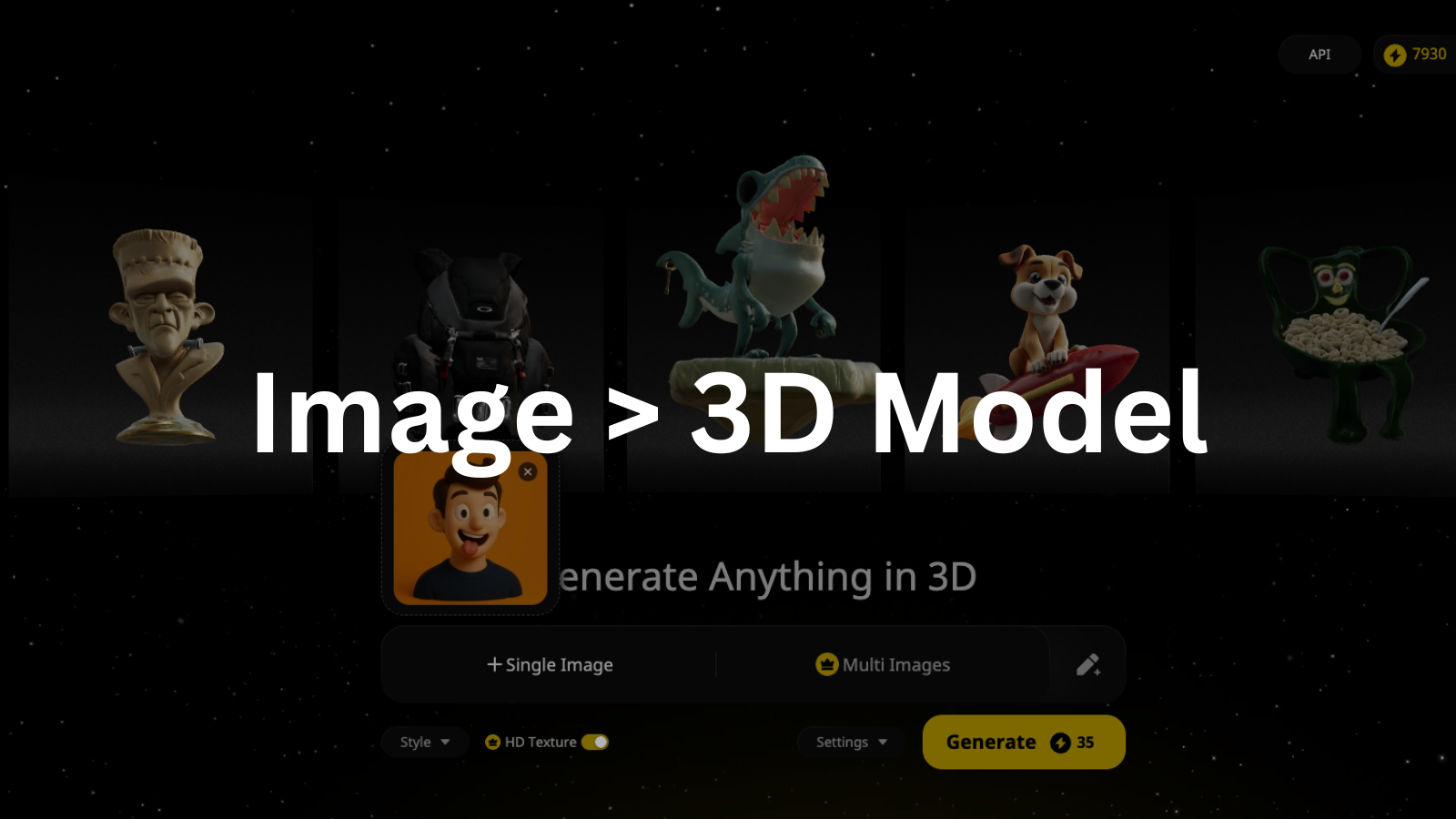
Dado que nuestro objetivo aquí es hacer una impresión 3D nítida y de calidad profesional a partir de una descripción textual, navega por la interfaz de Tripo AI y selecciona la opción "Texto a 3D".
Seleccionar "Texto a 3D" es ideal porque permite a cualquier persona, independientemente de su nivel de habilidad en 3D, definir con precisión lo que quiere usando prompts sencillos y en lenguaje natural. No se requieren conocimientos artísticos o técnicos de modelado 3D, solo imagina claramente y descríbelo.
Asegúrate de que:
- El "Modo de textura HD" esté activado para obtener el máximo detalle en alta definición.
- Confirma tu elección y procede con confianza al siguiente paso fácil, pero crucial: describir claramente tu objeto.
Paso 3: Genera tu modelo 3D a partir de tu prompt de texto (detallando la creación real)
Ahora es el momento de definir con precisión lo que deseas crear como diseño para tu impresión 3D.
Así es como estructurarás tu prompt detallado dentro de la intuitiva ventana de prompts de Tripo AI.
Tripo AI proporciona un "Mejorador de Prompts" integrado directamente al lado de la ventana de entrada de texto. Toca esto si deseas un refinamiento instantáneo de tu prompt, haciendo que tus descripciones sean claras y bien estructuradas.
Además, asegúrate de completar el "Prompt Negativo" desde el menú de configuración para excluir explícitamente las características no deseadas.
Ejemplo de modelo: Fusión Cibernética: Modelo 3D de una Cabeza de Androide Sci-Fi Intrincadamente Detallada
Prompt de ejemplo: "Cabeza humana escultórica intrincadamente detallada inspirada en el Art Decó, caracterizada por una prominente división central en forma de S y patrones circulares en relieve en capas. Compuesta por paneles segmentados: una mitad con texturas grabadas finas, oscuras y lineales; el otro lado con superficies metálicas lisas, plateadas y mate, y áreas con textura de malla oscura incrustada. Ojos estilizados en forma de almendra. El cuello es una base cilíndrica alargada con ranuras verticales. Los materiales principales son metal plateado cepillado y acentos metálicos oscuros mate. Modelo de alta fidelidad, detalles nítidos, calidad cinematográfica.
(negativo: orgánico, carne, cabello, caricatura, excesivamente brillante, cables, alambres, piezas separadas, borroso, deforme)"

Una vez que tu prompt esté descrito con precisión:
- Haz clic en el botón "Generar" claramente visible en la interfaz.
- En solo unos segundos, Tripo AI desarrolla y entrega rápidamente cuatro modelos de vista previa bellamente detallados listos para su evaluación.
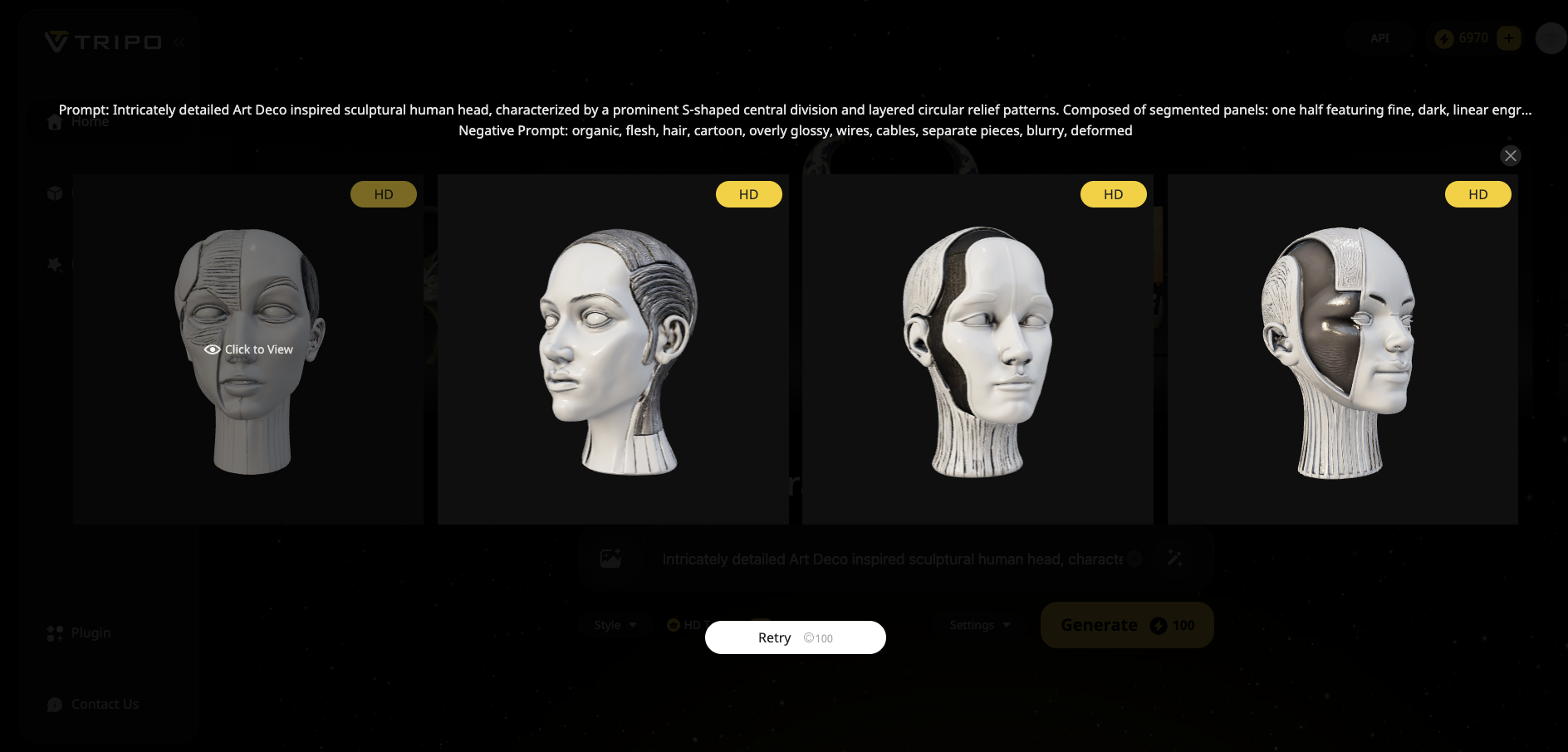
- Revisa cuidadosamente y selecciona la versión más satisfactoria.
- Procede rápidamente a descargar tu archivo de modelo preferido en formatos universalmente aceptados como OBJ para las siguientes etapas de preparación de impresión.
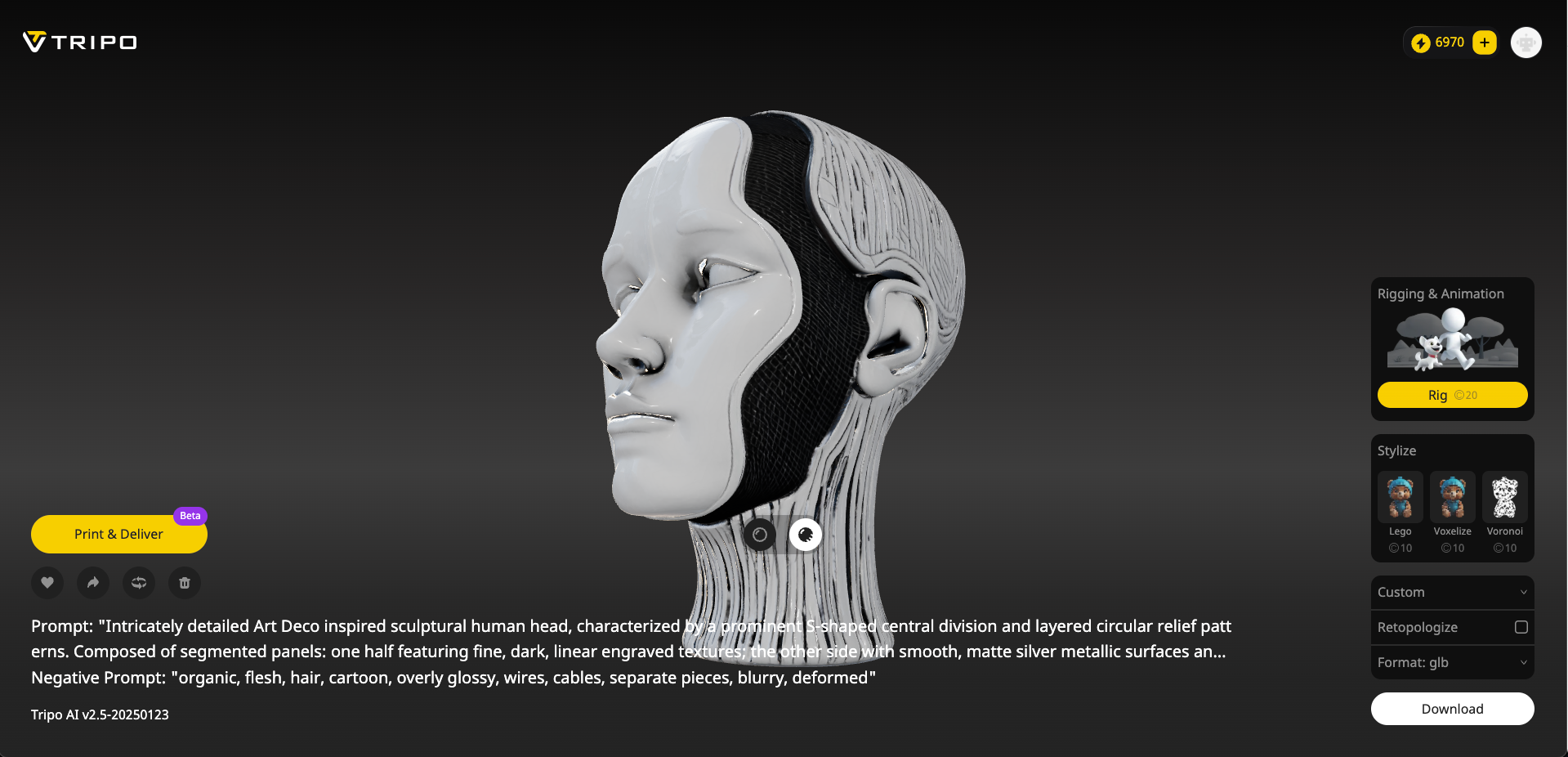
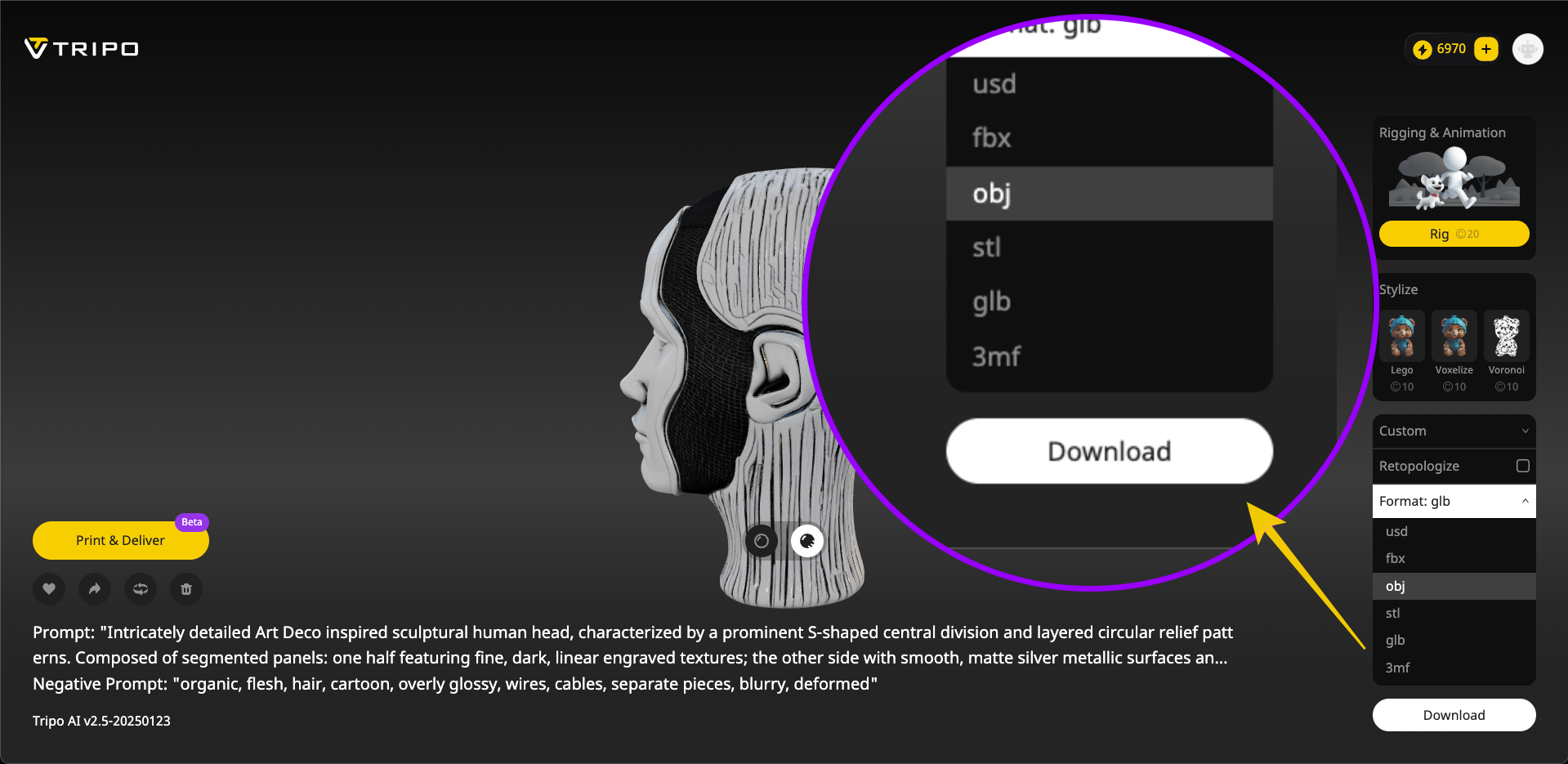
¿Prefieres una versión impresa en 3D al instante? ¡Pídela directamente en Tripo Shop!
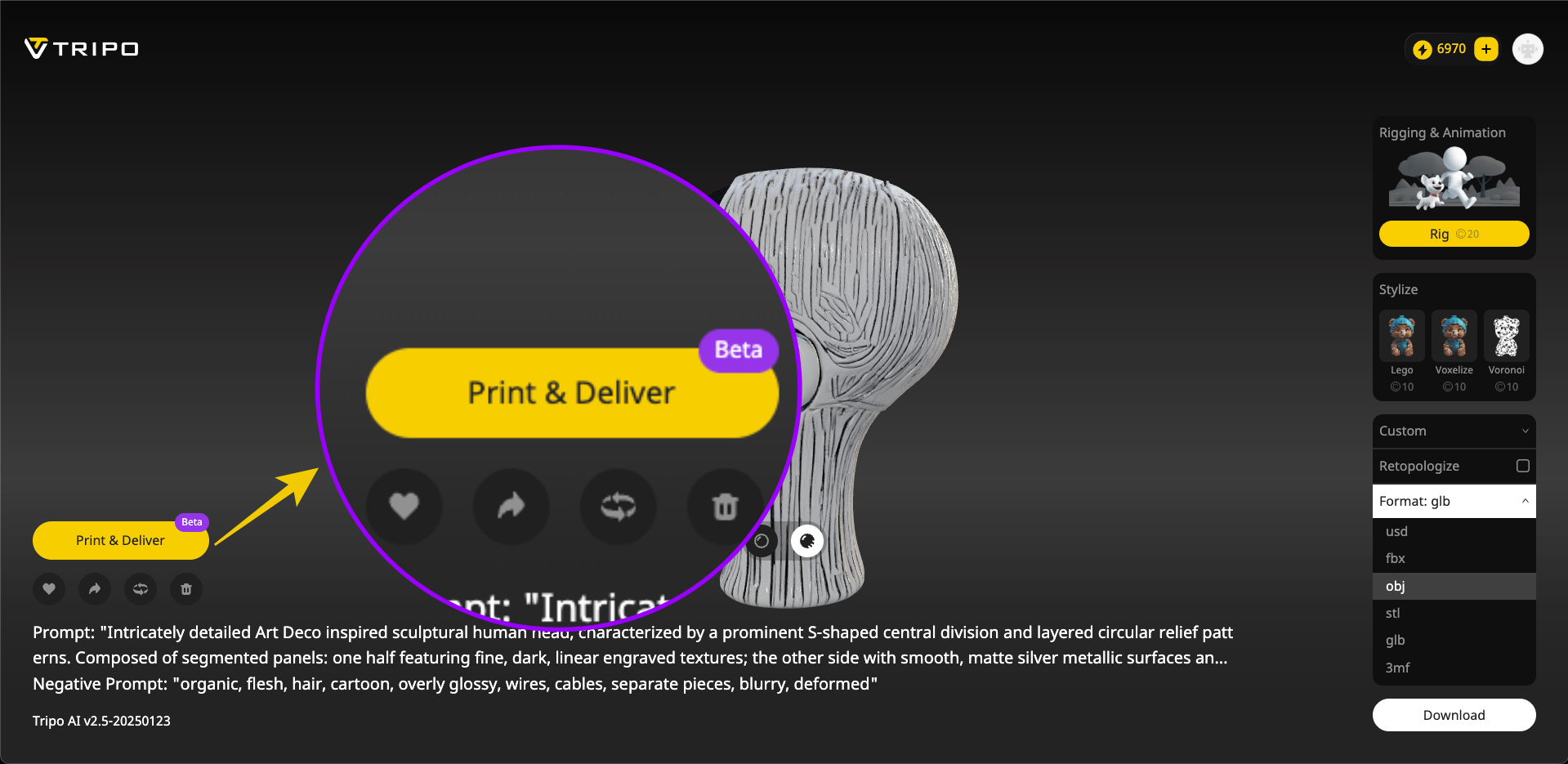 ¿Aún no tienes una impresora 3D? Quizás simplemente prefieras recibir tu modelo personalizado impreso profesionalmente sin complicaciones. ¡Buenas noticias! Tripo Shop simplifica tu vida al convertir tus creaciones 3D personalizadas, generadas por IA, en objetos tangibles sin esfuerzo.
¿Aún no tienes una impresora 3D? Quizás simplemente prefieras recibir tu modelo personalizado impreso profesionalmente sin complicaciones. ¡Buenas noticias! Tripo Shop simplifica tu vida al convertir tus creaciones 3D personalizadas, generadas por IA, en objetos tangibles sin esfuerzo.
Al generar tu modelo, Tripo AI te permite convenientemente ordenar tu creación directamente desde la Tripo Shop integrada, ofreciendo una variedad de opciones de alta calidad:
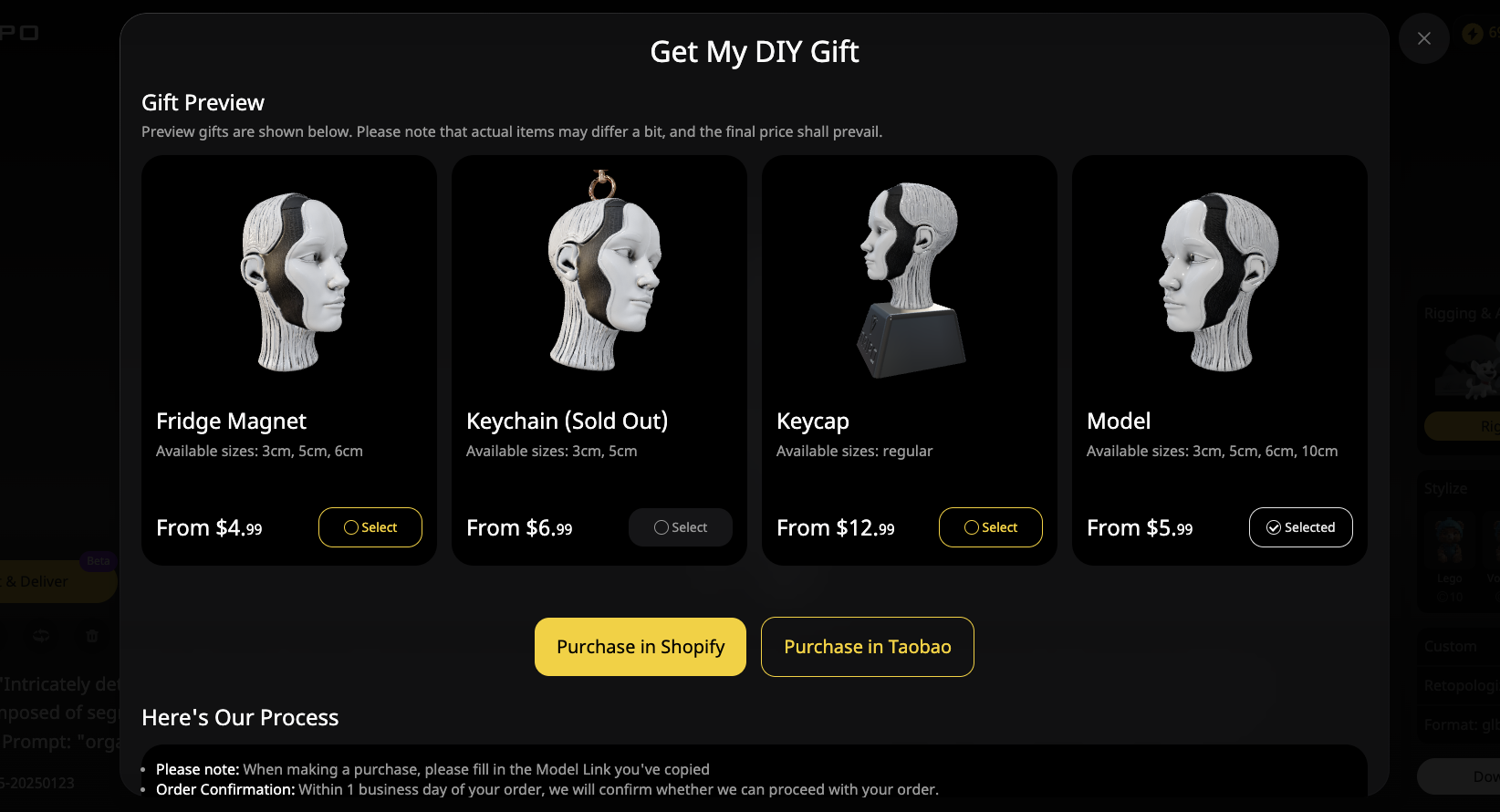 - Imanes para nevera: Pequeños y atractivos recuerdos.
- Llaveros: Prácticos, únicos (¡a veces con stock limitado!).
- Teclas: Ideales para personalizar tu teclado mecánico con elegantes formas 3D.
- Modelos independientes: Ofrecidos en varios tamaños (pequeños a grandes), ideales para coleccionables, adornos de escritorio o regalos personalizados.
- Imanes para nevera: Pequeños y atractivos recuerdos.
- Llaveros: Prácticos, únicos (¡a veces con stock limitado!).
- Teclas: Ideales para personalizar tu teclado mecánico con elegantes formas 3D.
- Modelos independientes: Ofrecidos en varios tamaños (pequeños a grandes), ideales para coleccionables, adornos de escritorio o regalos personalizados.
Simplemente selecciona la forma y el tamaño deseados, previsualiza el producto final claramente ilustrado por Tripo, y pídelo rápidamente directamente a través de Shopify o Taobao con un solo clic. Tripo Shop se encarga de todo el trabajo pesado, desde la impresión 3D profesional y el embalaje hasta la entrega segura y puntual directamente en tu puerta.
Esta opción simplificada es perfecta si buscas la máxima comodidad o si aún no tienes tu propio equipo de impresión 3D. Tus ideas personalizadas cobran vida directamente con un mínimo esfuerzo.
Paso 3: Optimiza tu modelo usando Fusion 360 para impresión 3D
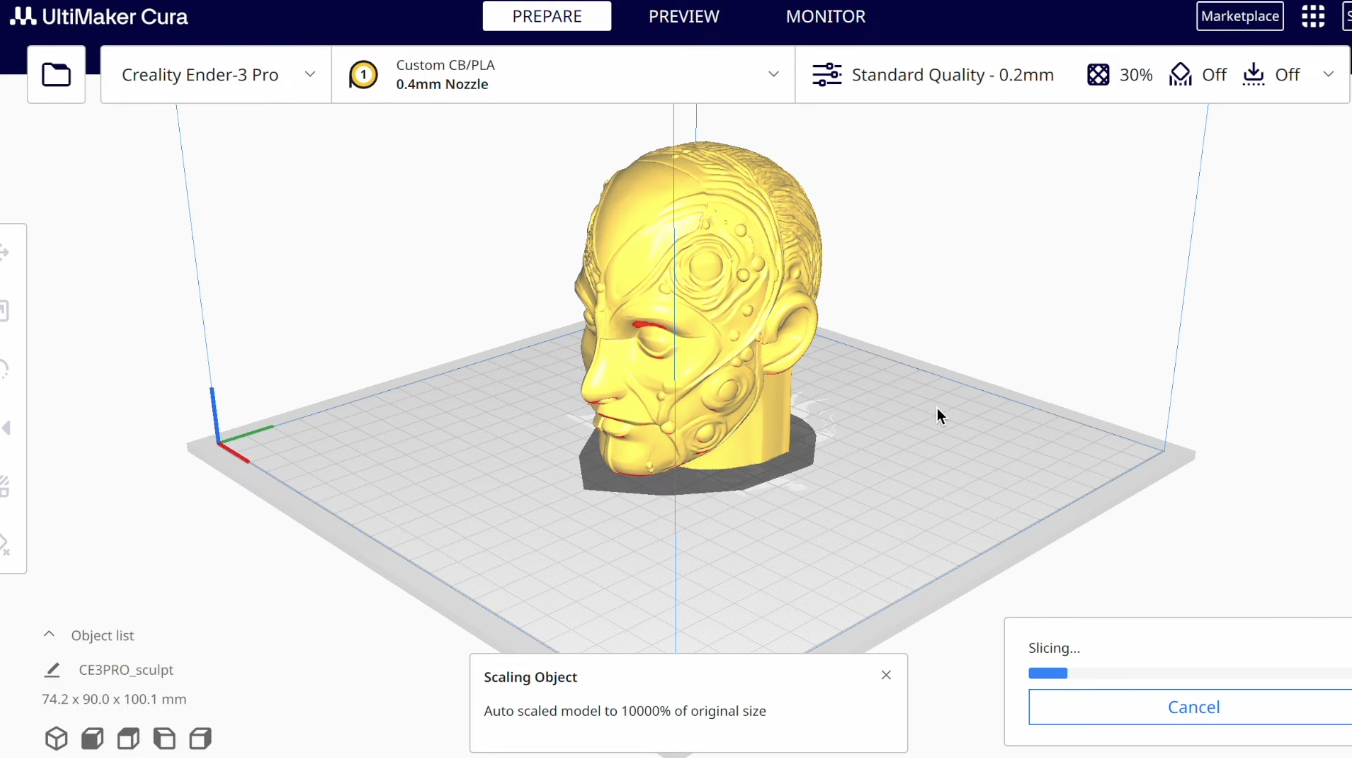
Los modelos generados por IA no siempre están perfectamente listos para imprimir de inmediato. A menudo, querrás pequeños ajustes para garantizar la máxima calidad y simplicidad de impresión.
Personalmente, me encanta Fusion 360 para las tareas de optimización de impresión 3D, dadas sus potentes funciones.
Paso 4: Reparar y cerrar la malla STL
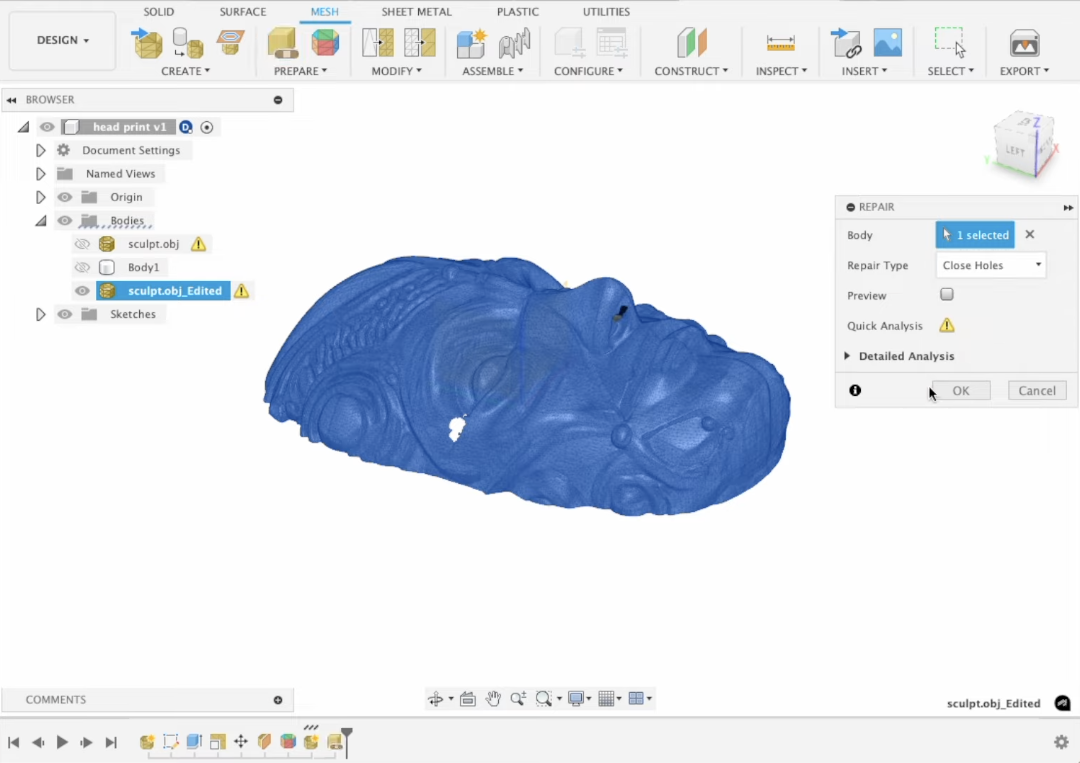
Cuando trabajas con modelos, a veces te encuentras con problemas de integridad de la malla al exportar, lo que requiere que repares el archivo STL para la impresión 3D.
- Las soluciones rápidas en Fusion 360 incluyen:
- Utiliza la función de Reparación incorporada de Fusion en la pestaña Malla para cerrar automáticamente agujeros menores.
- Verifica visualmente la integridad de la malla; asegúrate de que no haya caras que se intersecten o superpongan, y que no haya aristas no manifold (aristas que conectan más de dos caras).
- Exporta tu modelo listo para el fabricante como un STL para el software de laminado.
- Para tareas de reparación de malla más avanzadas, también se pueden utilizar eficazmente Meshlab o software alternativo de edición de malla.
Paso 5: Laminado en Cura para preparar tu impresión
Ahora que nuestro modelo está optimizado, importa el STL a tu laminador para los preparativos finales. Cura es una excelente opción de laminador fácil de usar.
- Aquí hay puntos clave para el éxito en Cura:
- Escala: Ajusta y escala el modelo 3D sin distorsión usando la función de escala uniforme de Cura.
- Orientación: Rota cuidadosamente para orientar un modelo para minimizar los soportes, reduciendo significativamente tanto el uso de material como el tiempo de impresión.
- Soportes: Agrega soportes en Cura solo donde sea necesario para acomodar cómodamente ángulos de voladizo que excedan los 45 grados.
- Configura los ajustes de impresión: Selecciona la altura de capa, el % de relleno y los perfiles de velocidad apropiados para tu material y requisitos de detalle.
- Previsualiza el resultado del laminado para verificar que todo se vea perfecto.
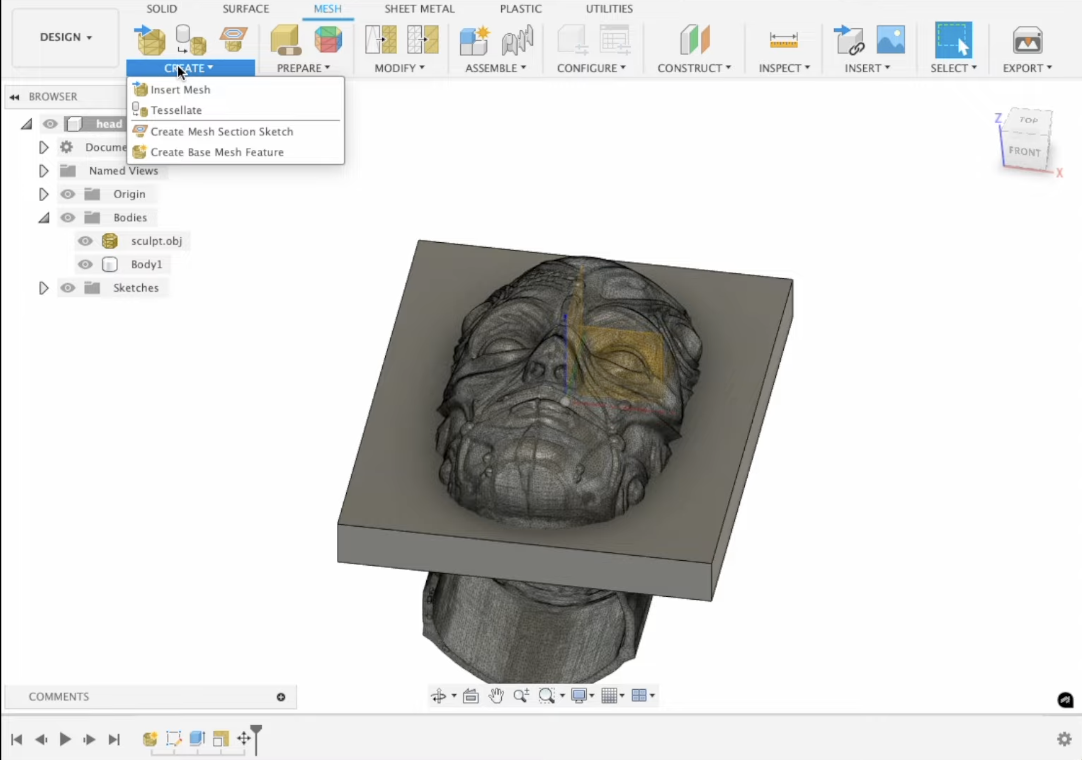
Paso 6: Finaliza tu impresión y mira cómo cobra vida
¡Finalmente es hora de enviar tu diseño optimizado a la impresora!
Paso 7: Post-procesamiento y toques finales (Opcional)
- Tu modelo está impreso, ¡felicidades! Un post-procesamiento simple puede mejorar drásticamente la calidad del acabado:
- Retira cuidadosamente los soportes con alicates o cortadores.
- Lija el exceso de rugosidad o las líneas de capa donde sea necesario.
- Pintura opcional: imprime las superficies, aplica capas de pintura acrílica para obtener resultados vibrantes y coloridos, luego sella con una capa protectora si es necesario.
Consejos esenciales para principiantes
- ¿Acabas de empezar? Ten en cuenta estos consejos para principiantes:
- Considera una guía para principiantes de Tinkercad si aprender Fusion o FreeCAD te resulta intimidante al principio.
- Siempre verifica las dimensiones y el escalado del modelo antes de imprimir.
- Aprovecha los servicios de impresión 3D de Tripo Shop antes de invertir mucho en equipos de impresión tú mismo.
Mejoras avanzadas en el flujo de trabajo
- ¿Ya eres experto en la creación de modelos 3D para imprimir? Aumenta tu eficiencia con estos métodos avanzados:
- Explora la automatización y precisión de un flujo de trabajo paramétrico de FreeCAD para un diseño iterativo preciso.
- Personaliza los perfiles del laminador en Cura o PrusaSlicer para una impresión más rápida y un uso reducido de filamento con el tiempo.
- Prueba regularmente nuevos prompts de modelado de IA en Tripo AI para descubrir resultados de impresión únicos, detallados y personalizados.
Conclusión: ¡Empieza a crear impresionantes modelos 3D hoy mismo!
- Inicialmente escéptico sobre los modelos 3D generados por IA, rápidamente descubrí que la calidad de Tripo AI superaba mis expectativas. Aprovechar potentes herramientas de IA junto con las técnicas de optimización prácticas descritas anteriormente hace que el modelado 3D sea accesible independientemente de las experiencias previas.
- Comprender con precisión cómo crear modelos 3D para imprimir ofrece una libertad creativa inigualable. Empieza ahora: deja volar tu imaginación y experimenta la satisfacción de dar vida a tus diseños, capa a capa.
- ¿Emocionado por probar? Dirígete a Tripo AI. ¡Ahora es tu turno de transformar ideas en realidades impresionantes y tangibles!
- ¿Preferirías saltarte la impresión DIY? Recuerda: Tripo Shop ofrece impresión profesional fácil para que puedas recibir tus modelos 3D personalizados sin mover un dedo.
- ¿Qué modelos increíbles crearás a continuación? ¡Comparte tus ideas a continuación!
Advancing 3D generation to new heights
moving at the speed of creativity, achieving the depths of imagination.

